Scopes¶
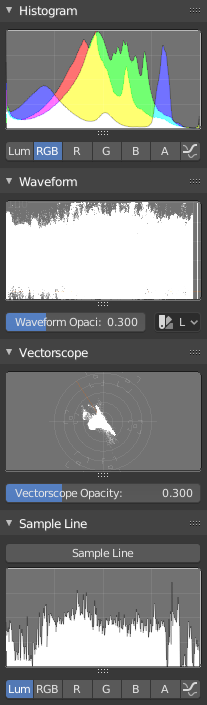
Les scopes dans l’éditeur Image.¶
Histogramme¶
Ce mode affiche un graphique montrant la distribution d’information de couleur dans les pixels de l’image affichée actuellement. L’axe X représente des valeurs de pixel, de 0 à 1 (ou de 0 à 255), tandis que l’axe Y représente le nombre de pixels dans la gamme tonale. Une image à prédominance sombre aurait la plupart de son information vers le côté gauche du graphique.
Utiliser ce mode pour équilibrer la gamme tonale d’une image. Une image bien équilibrée doit avoir une belle distribution lisse des valeurs de couleur.
- Luma
Affiche la luminosité d’une image.
- RGB
Affiche les canaux RGB empilés l’un sur l’autre.
- R/G/B/A
Selon le canal que vous choisissez, le contexte va afficher le canal approprié.
- Show Line
Affiche des lignes plutôt que des formes pleines.
Waveform¶
- Waveform Opacity
Opacité des points.
- Waveform Mode
- Luma
ToDo.
- YCbCr
ToDo.
- Parade
Les canaux RVB sont affichés côte à côte.
- Red Green Blue
Affiche les canaux RVB superposés sous la forme d’une forme d’onde » Full color « . Il est utile pour la calibration des couleurs.
Vectorscope¶
- Vectorscope Opacity
Opacité des points.
Sample Line¶
Le scope Sample Line est identique au Histogram mais vous permet d’obtenir les données de l’échantillon à partir d’une ligne.
- Sample Line
Utilisé pour tracer une ligne à utiliser pour lire les données d’échantillon.
Scope Samples¶
- Full Sample
Échantillonner chaque pixel.
- Accuracy
Proportion de l’image d’origine comme source de lignes de pixels à échantillonner.